不少学生都使用一起作业软件做测验和作业,有时候由于某些原因需要补做或者重做作业,却不知道该怎么操作,一起作业怎么补做作业,下面小编就给大家带来一起作业重做补做作业方法。
一起作业怎么补做作业
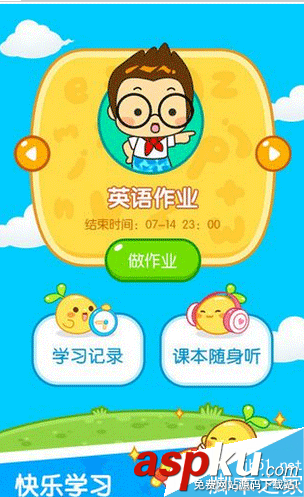
点击【学习中心】—【作业历史】,再选择相应的学科,即可补做作业。
目前只有普通作业可以补做,测验是不能补做的噢!
小编提醒:一个月之外的作业是不能补做的哦
在主页显示我有一份要补做的作业,可是为什么点击学习中心的作业历史,看不到补做作业呢
学习中心中的【作业历史】只显示30天内的作业情况,如果您要补做的作业超过30天,就不会在【学习中心】显示了,但是主页是可以显示的。
作业做完之后可以重做吗
您好,做完的作业不能重做的。您可以在首页点击【学习中心】-【作业历史】,选择相应的科目和题目点击【再练一遍】进行练习,复习内容老师是看不到的,也不会计分。
因网络中断作业是否能重做
您好,网络中断后作业无法重做,建议您选择网络良好的时间进行作业,给您带来的不便请您谅解。
以上就是小编带来的一起作业软件如何补做作业 一起作业重做补做作业教程,希望对大家有所帮助!
新闻热点
疑难解答
图片精选